Az árnyék hozzáadása és kiküszöbölése az objektumból a Photoshop -ban

- 4074
- 236
- Balázs Kornél Gergő
Fotók azokról a tárgyakról, amelyek a merev fény a fényképezés folyamatába esnek, mindig mély árnyékok kísérik, amelyek bizonyos esetekben egyszerűen elrontják a kép esztétikai észlelését. Szerencsére a Photoshop az ilyen esztétikai hibák kiküszöbölésére irányuló funkciókba épül.

Megmondjuk, hogyan lehet eltávolítani vagy fordítva árnyékokat adva az objektumokról
Miután megismerte magát a Photoshop árnyékának eltávolításának ajánlásaival, még egy tapasztalatlan grafikus is azonnal képes lesz mindent gyakorlatilag megvalósítani. Különösen könnyű elvégezni egy ilyen feladatot, ha a tárgy árnyéka nem zárja le teljesen azt a síkot, amelyre esik.
Az árnyék kiküszöbölésének módjai
Az Adobe Photoshop számos eszközt tartalmaz, az ügyesen kezelve, amelyet sikeres képek beállítása lehet végrehajtani. Az ilyen tevékenységek végrehajtása során egyáltalán nem nehéz megszüntetni nemcsak az árnyékokat, hanem szükség esetén az egyes tárgyak, amelyek rontják maguk a kép minőségét.
A tapasztalt grafikusok javasolják az ajánlások használatát az árnyék készítéséhez egy láthatatlan fotehopban. Két lehetőség van egy ilyen grafikus probléma megoldására.
A "bélyeg" eszköz alkalmazása
A "bélyeg" eszköz a Photoshop -ban lehetővé teszi az egyik szakasz klónozását, és azonnal átadhatja a másikba. Az ilyen lehetőségek miatt egyes tervezők gyakran használnak bélyegzőt, ha el kell távolítani az objektum árnyékát.

Próbáljuk meg erőszakkal eltávolítani a jobb oldalon lévő sziluettet
Kezdetben nyisson meg egy fényképet egy grafikus szerkesztőben, majd növelje a skálát, hogy javítsa a kép azon részének vizuális megtekintését, amelyen a sötétedés található.
Ezután egy bélyegzőt választanak az eszköztáron, a szükséges változtatásokat a beállításokban hajtják végre. Когда выбрана форма, параметры жёсткости, можно переходить непосредственно к удалению тени. Ehhez az ALT gomb megnyomásával kattintson a bal egér gombra, amely a helyén található, amely minimális távolságra van az árnyékoktól. Így lehetséges, hogy ezt a webhelyet a bélyegző segítségével másolja. Most, a bal egérkulcs megnyomásával, könnyű lesz "festeni" az egész árnyékot.

Mint a textúra kevésbé van megrendelve, annál könnyebben lehet elérni a kívánt hatást
A "bélyeg" eszköz alkalmazása a tompítás eltávolításához nagyon egyszerű. Az ilyen tevékenységeket azonban nem mindig kíséri a nagy hatékonyság. Különösen az átmenetek meglehetősen észrevehetők a képen, és a sötétített területek kiküszöbölésének folyamata hosszú lehet, ezért jobb alternatív és hatékonyabb módszereket használni.

Nem sok időt vett igénybe
Alternatív eltávolítás eltávolítás
Nem nehéz kitalálni egy alternatív algoritmusban, hogyan lehet árnyékot készíteni egy láthatatlan fotójában. Kezdetben el kell nyitnia egy fényképet is, azonnal növelve a skálát.
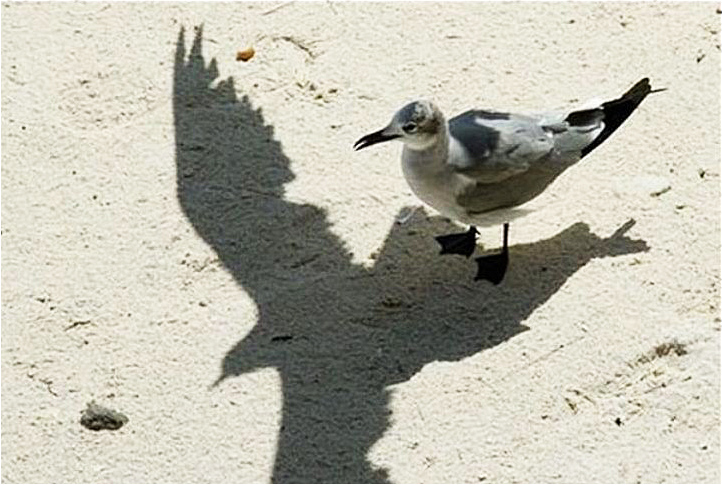
A homokon lévő árnyék zavarba ejti a pontatlanságot
Ezenkívül nagyon fontos, hogy teljes mértékben kiemelje az objektum árnyékát. Csak eléggé meg kell tennie, ha a Magic Back Tool eszközt használja. A sikeres kiemelés után fontos megtalálni a „kép” paramétert, majd először a „Correction” pontra, majd a „szint fényereje” albekezdésre, amely az utóbbi a nyitó listában.
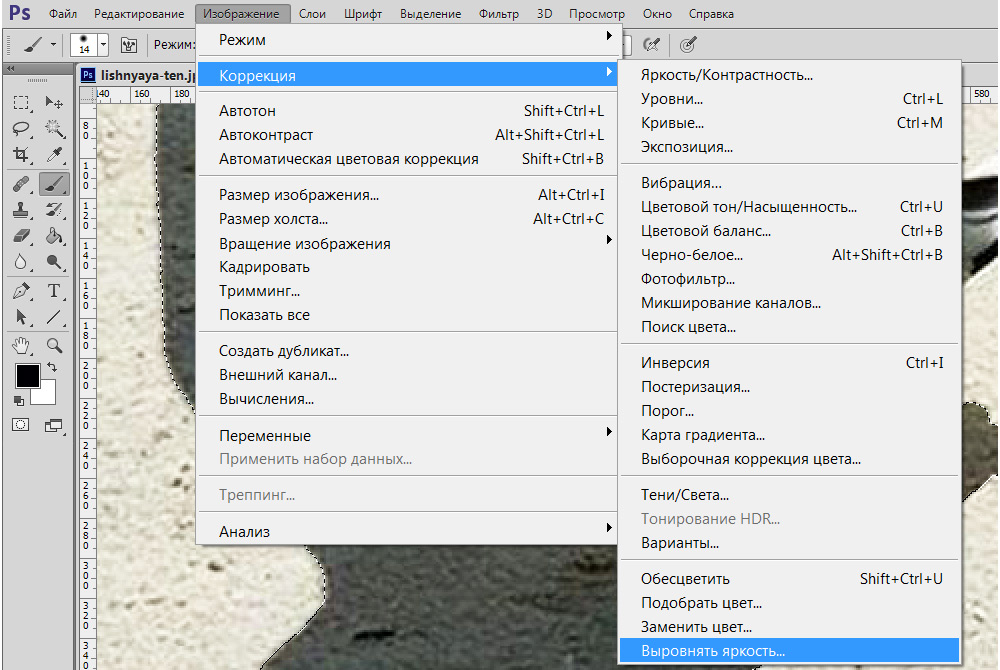
Megyünk az almenü "Javítás" -ra
A paraméter kiválasztása után megjelenik egy pop -up ablak, amelyben a "csak a dedikált terület" sor található, és hozzáadja a közelben lévő zászlót. Közvetlenül az ilyen teljesen egyszerű tevékenységek elvégzése után a tompítás fényereje megváltozik, de ez továbbra is jelentősen különbözik a fő síktól.
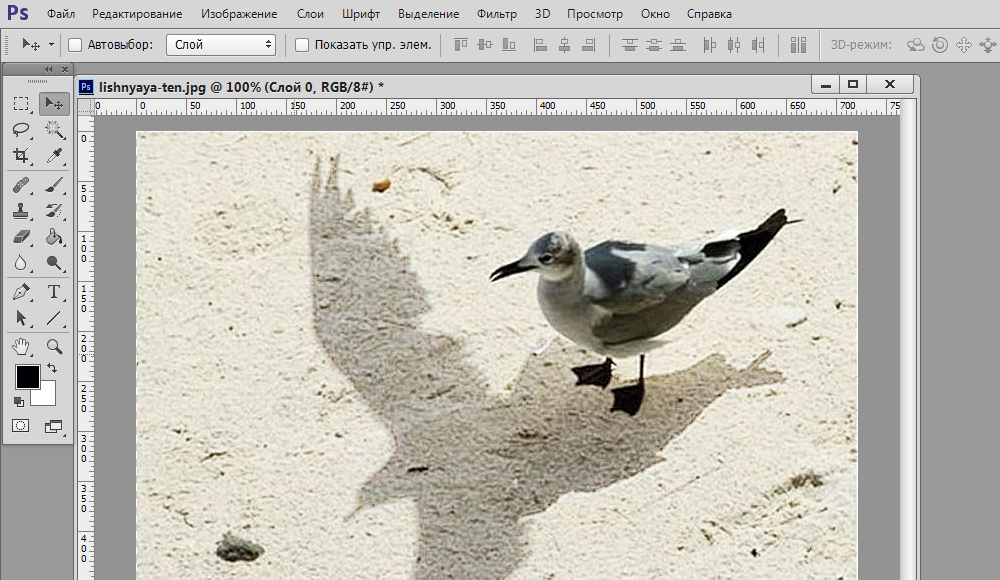
Közbenső eredmény (a szín színe változhat)
Annak érdekében, hogy mindazonáltal eltávolítsák a tompítást, láthatatlanná tegyék, változtatnia kell a fényerő, a színtelítettség, a kontraszt paramétereiben.
Az Adobe Photoshop -ban használhatja a "tartalom figyelembe vételével" funkciót, amely lehetővé teszi, hogy szinte azonnal eltávolítsa az árnyékokat. Meg kell azonban jegyezni, hogy sajnos egy ilyen funkció csak a program új verzióiban érhető el, így a tapasztalt tervezők mindig nyomon követik a frissítések megjelenését, és időben pumpálják őket.
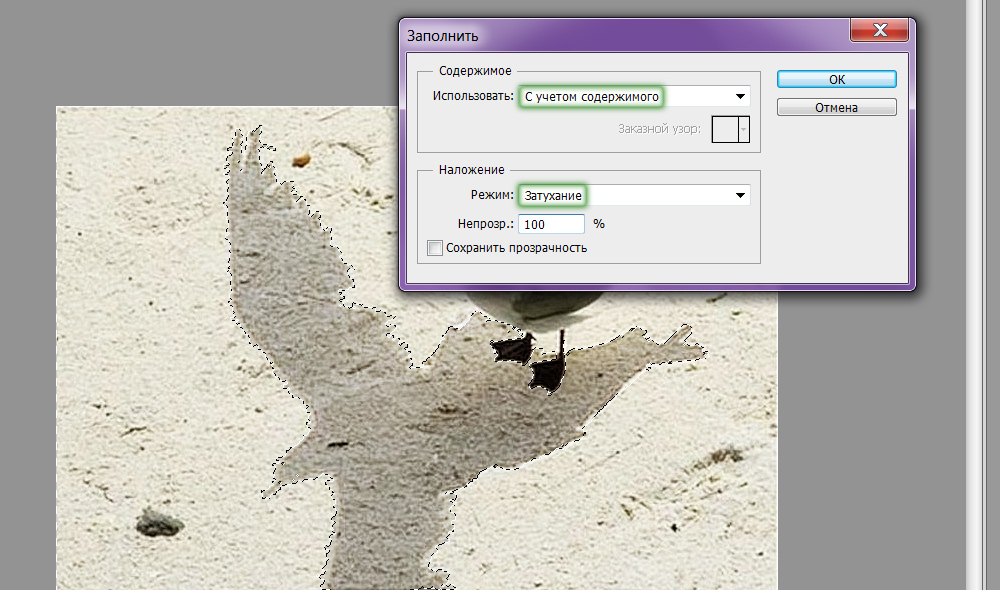
Elég erőteljes funkció
Kezdetben azt is meg kell különböztetni a „Magic Wand” eszközökkel, majd a „Szerkesztés” nyitó listában, hogy megtalálja a „Követés” paramétert. Miután rákattint erre a paraméterre, egy ablak nyílik meg, amelyben kiválasztja a "tartalom figyelembe vételét" és a "csillapítási" módot "elemet. Ilyen tevékenységek után az árnyék teljesen eltávolítható.
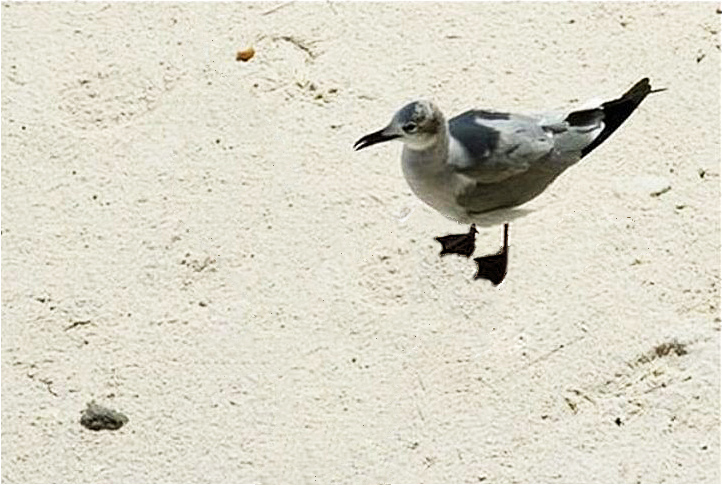
Itt van a munka eredménye
Árnyék hozzáadása
A fénykép beállításának folyamatában gyakran nem kell eltávolítani a tompítást, hanem éppen ellenkezőleg, hogy árnyékot rajzoljon. Ez az oka annak, hogy sok felhasználó, aki a grafikus szerkesztőben elvégzi az első gyakorlati lépéseit, megpróbálja megtalálni az információkat, hogyan lehet árnyékot készíteni az objektumból a Photoshop -ban.
Az árnyékok hozzáadásának technikája
Hogy árnyékot húzzon egy olyan objektumhoz, amely már a fényképen van, ennek a témának kezdetben ki kell emelnie. Akkor fontos, hogy másolja a réteget. Most a felső rétegen árnyékot rajzolhat több Photoshop funkcióval és eszközökkel.
A "Szerkesztés" menüben meg kell találnia a "transzformáló" paramétert egy kattintás után, amelyre a kiválasztott objektum körül a kis négyzetekkel rendelkező sajátos határok megjelennek. Ha megragadja a központi felső négyzetet, és oldalra húzza, akkor lehetséges a szerkeszthető objektum döntése. Ezután nyomja meg az Enter billentyűt, hogy befejezze a munkát ezzel a paraméterrel, majd a következő paramétert a "Szerkesztés" menüben is meg kell találni a "Szerkesztés" menüben is.

Kombinálja a különféle típusú átalakulást
Ezután a négyzetekkel rendelkező határok ismét megjelennek a jövőbeni árnyék körül. Ugyanígy meg kell ragadnod a központi felső négyzetet, de most ezúttal húzza le. Az ilyen tevékenységeknek köszönhetően a tárgyat kicsit ellapíthatja. A munkát az ingyenes transzformációs paraméterrel az Enter billentyű megnyomásával fejezheti be.
Minden, ami megtörtént, lehetővé tette egy új hasonló objektum hozzáadását a fotóhoz, de mivel a feladatot a tervező előtt jelölték meg, folytatnia kell a munkáját, és új részet szerezzen arról, hogyan lehet árnyékot rajzolni a Photoshop -ban.

Még mindig van még egy kicsit a végeredmény
Annak érdekében, hogy a lapos és ferde objektum árnyékká alakítsa, jelentősen csökkenteni kell a fényerőt, majd a „Gauss mentén” parancsot használja, beállítva az elmosódás előtti sugarat.
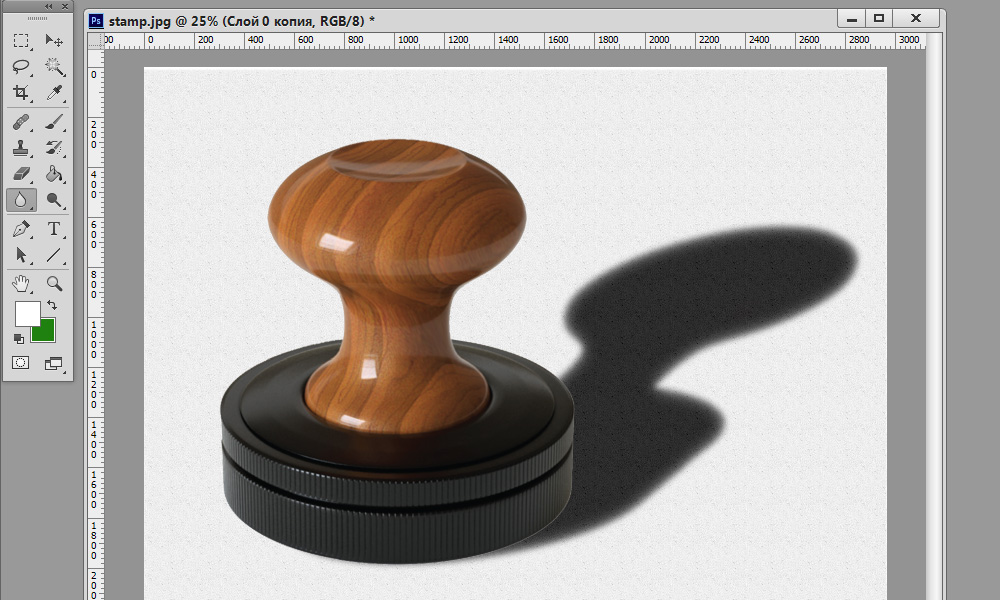
A realizmus érdekében hozzáadhatja a textúrát a háttérbe
Most az árnyékkal ellátott réteget a második helyzetbe kell helyezni, majd a fotószerkesztési folyamat befejezhető.
Tehát rájöttünk, hogy az árnyék hozzáadásának elve a Photoshop -ban egyszerű, tehát a gyakorlati tevékenységekben tapasztalható bármilyen tapasztalattal rendelkező tervező elsajátíthatja azt. A kép szerkesztésének folyamata sikeres lesz, ha nem csak buzgalom, hanem a kreatív képzelet is, hogy hozzá kapcsolódjon.
- « Hogyan kell telepíteni a Wi-Fi illesztőprogramját egy laptopra
- Hogyan készítsünk fényképet a Photoshop -ban »

